5.2.1 BCF Manager BIMcollab V2025
Seit der Version 2025 nutzt cadwork den BCF-Manager von BIMcollab. Um den BCF-Manager verwenden zu können, ist ein Account bei BIMcollab erforderlich. Mit diesem Account können BCF-Dateien über die Cloud synchronisiert und auf der Plattform verwaltet werden. Es ist jedoch auch möglich, den BCF-Austausch offline zu nutzen und die Datei zum Beispiel per E-Mail auszutauschen.
Wichtig:
Um den BCF-Manager nutzen zu können muss das Modul BIM Manager freigeschaltet sein. Melden Sie sich dabei bei ihrer zuständigen Support Filiale.
Starten des BCF-Managers
Der BCF-Manager kann über → geöffnet werden. Beim ersten Start erfolgt eine Login-Abfrage. Sofern ein BIMcollab-Account mit der eingegebenen E-Mail-Adresse verknüpft ist, kann man sich direkt einloggen. Ist dies nicht der Fall, folgt der Registrierungsprozess. Nach Abschluss öffnet sich der BCF-Manager:
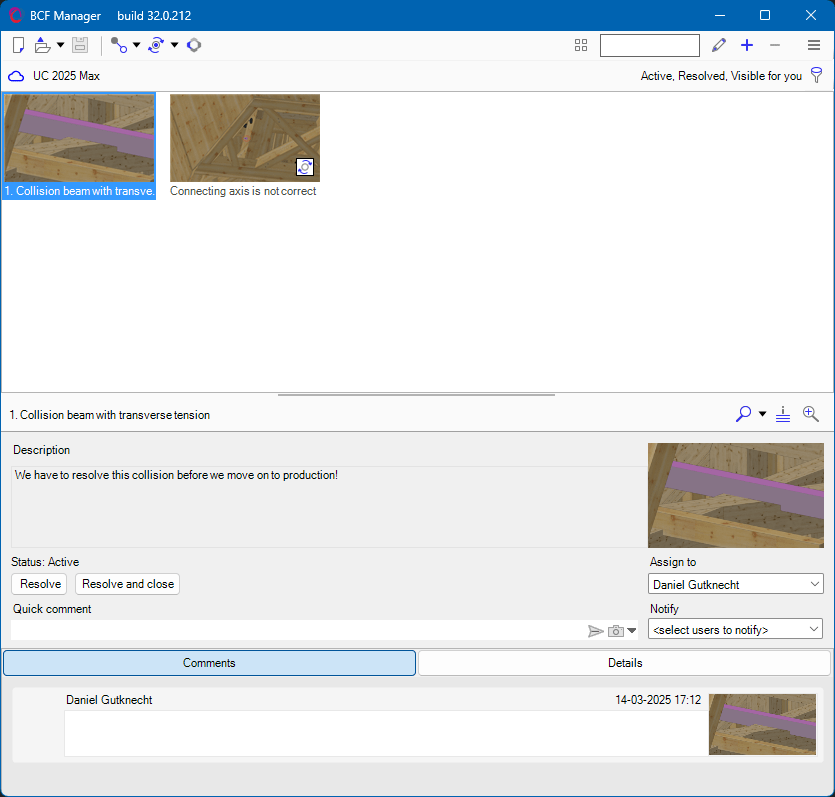
BIMcollab BCF Manager nach dem Start.
BCF-Managers Übersichtsmenü
Nachfolgend werden die wichtigsten Funktionen des BCF-Managers beschrieben. Im Help center von BIMcollab kann nach spezifischen Themen gesucht werden.

Übersicht Issue Bereich.
1 Neues Offline Projekt anlegen
2 Import einer BCF-Datei. Mittels Dropdowns sind die zuletzt geöffneten Dateien als Schnellauswahl verfügbar.
3 Export als BCF-Datei. Nur als Offline-Projekt verfügbar!
4 Synchronisation mit BIMcollab Projekt. Mittels Dropdowns sind die zuletzt geöffneten Projekte als Schnellauswahl verfügbar.
5 Synchronisation der Issues. Nicht möglich bei einem Offline-Projekt!
6 IDS-Funktion. Nicht verfügbar in cadwork 3d.
7 Wechseln zwischen Miniaturvorschau und Listendarstellung der Issues.
8 Bestehender Issue bearbeiten. Dazu muss ein Issue aktiviert sein.
9 Neuer Issue erfassen
10 Zugriff zu den Einstellungen. Hier kann auch die Sprache für den BCF-Manager eingestellt werden.
Wichtig:
Bei diesem BCF-Manager handelt sich um ein "Software Development Kit" von BIMcollab. Es ist nur möglich die vorhandenen Funktionen mit den Funktionen von cadwork zu verbinden. Die Sprache des Managers kann nicht mit der Sprache aus dem 3d verknüpft werden!
Im Issue Bereich kann ich die Darstellung der Issues anpassen oder auch mit einem Filter arbeiten. Sobald ein Issue aktiv ist, kann dessen Informationen eingesehen werden oder mittels Kommentarfunktionen kommuniziert werden.
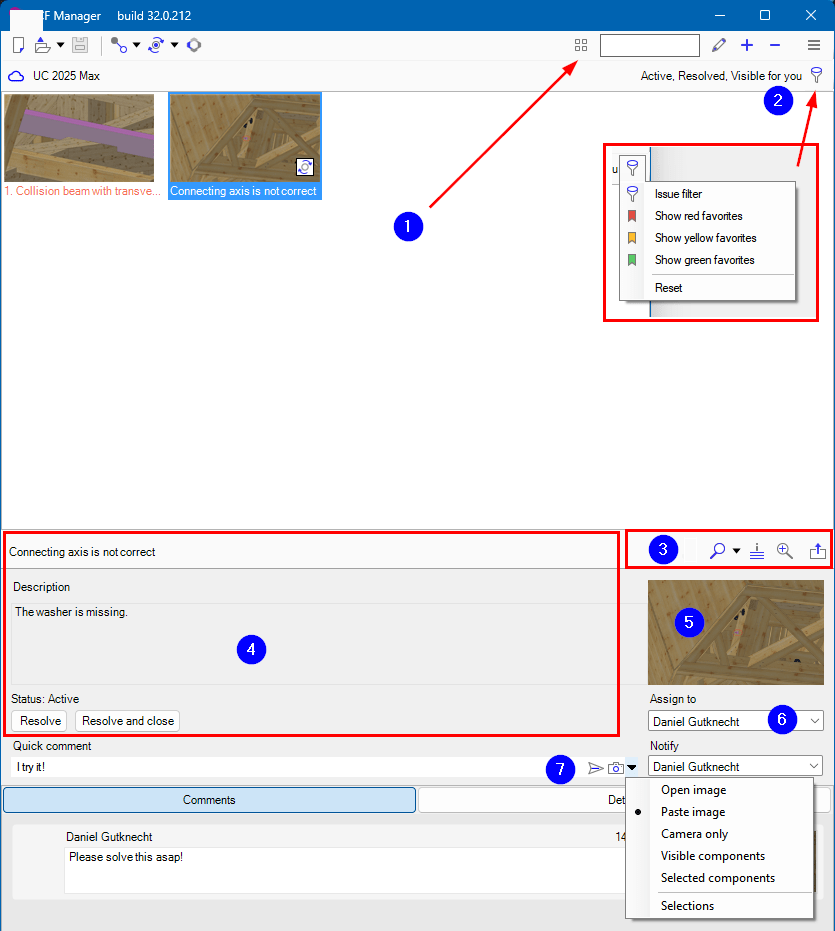
Übersicht Issue Bereich.
1 Darstellung der vorhandenen Issues als Liste oder Vorschau.
2 Issue Filter. Hier hilft die detaillierte Anleitung von BIMcollab: Issue Filter
3 Je nach dem was im BCF Manager aktiviert ist, werden hier unterschiedliche Befehle angezeigt.
4 Fenster mit der Beschreibung zum Issue. Im unteren Bereich kann der Status des Issues geändert werden.
5 Viewpoint des Issues. Wird bei der Erstellung des Bildes die Ansicht und sichtbaren sowie aktiven Elemente mitgegeben, können diese Informationen mittels Doppelklicks abgerufen werden.
6 Zuständige Person. Diese kann hier auch angepasst werden.
7 Issue kommentieren. Hierbei kann auch ein Bild angehängt werden. Mittels Dropdown Menü kann die Quelle des Bildes bestimmt werden. Über das Kamera Icon wird das Bild angehängt oder kann ausgewählt werden. Je nach Einstellungen im Dropdown Menü.
Im Kommentarbereich können ebenfalls spezifische Kommentare aktiviert und auf dessen Informationen zugegriffen werden. Sobald ein Kommentar aktiv ist, sehen wir im oberen Bereich verschiedene Buttons mit nachfolgenden Funktionen:
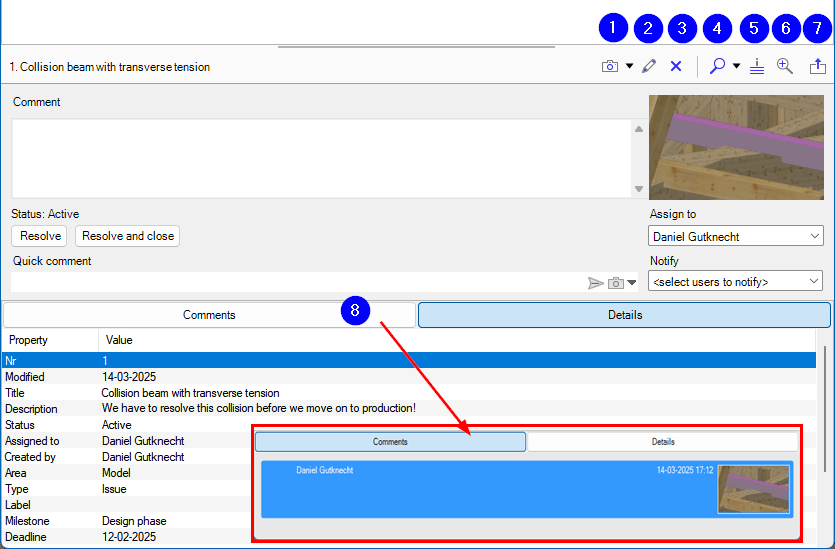
Übersicht Kommentar Bereich
1 Viewpoint hinzufügen.
2 Viewpoint editieren. Dazu wird das Bild im Paint geöffnet, um es zu bearbeiten. Wird Paint geschlossen, wird das bearbeitete Bild automatisch in der Ansicht gespeichert.
3 Viewpoint löschen.
4 Zoom auf den Viewpoint.
Wichtig:
Über das Dropdown kann der Anwender steuern wie der Viewpoint abgerufen werden soll. «Quick» ruft nur die Ansicht ohne gespeicherte Elemente ab. «Full» ruft die Ansicht inklusive der gespeicherten Elemente ab!
5 Abrufen der Information des Viewpoints.
6 Ansichtsbild des Viewpoints gross darstellen.
7 Viewpoint als Standard setzten. Dabei wird der entsprechend aktive Viewpoint bei allen Kommentaren des aktiven Issues gesetzt.
8 Wechseln zwischen Kommentaransicht und Detailansicht zum aktiven Issue.
Issue erfassen oder editieren
Sobald wir einen Issue erstellen oder einen bestehenden editieren, öffnet sich nachfolgender Dialog mit verschiedenen Optionen:
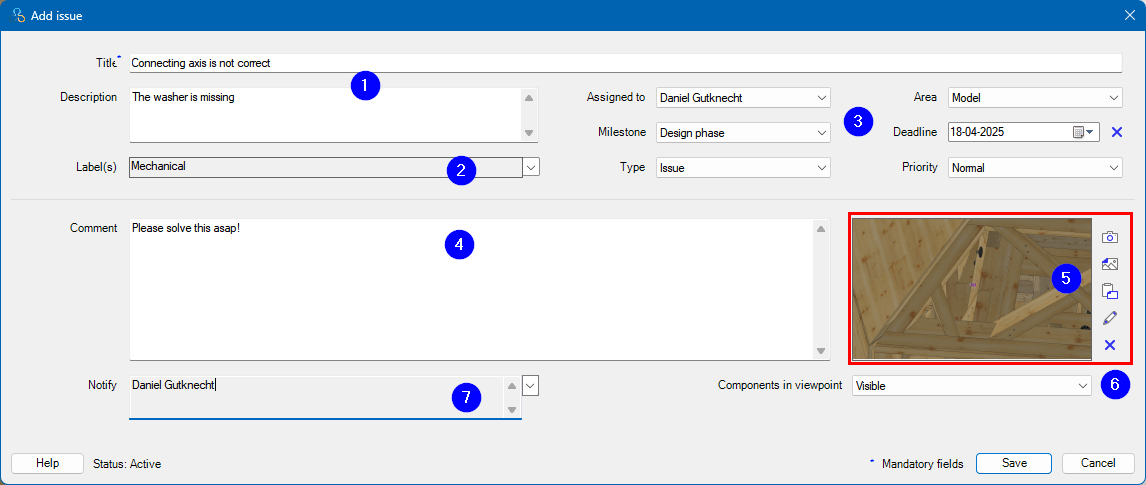
Issue erfassen oder editieren mit dem BCF-Manager
1 Issue mit Titel und Beschreibung versehen.
2 Label auswählen sofern vom BIM-Manager definiert.
3 Zuweisung an Person, Bereich, Meilenstein oder Art des Problems. Ebenso kann eine Frist gesetzt werden und die Dringlichkeit definiert werden. Findet der BCF-Austausch per Synchronisation statt, können die zur Auswahl stehenden Einträge vom BIM-Manager vordefiniert werden. Bei einem Offlineprojekt ist man flexibler.
Wichtig:
Um die Zusammenarbeit erfolgreich gestalten zu können, müssen sich alle Beteiligten absprechen und an die definierten Prozesse halten!
4 Zusätzlicher Informationen mittels Kommentares hinzufügen.
5 Viewpoint mit den Optionen diesen zu ersetzten, zum Editieren im Paint zu öffnen oder zu entfernen.
6 Definieren welche Elemente beim Abrufen des Viewpoints eingeblendet werden sollen. Sichtbare, Aktive oder keine bzw. das ganze Modell.
7 Hinzufügen von Personen welche eine Benachrichtigung erhalten sollen.
Hinweis:
Die aktiven Elemente werden immer gespeichert und beim Abrufen eines Viewpoints auch wieder aktiviert.
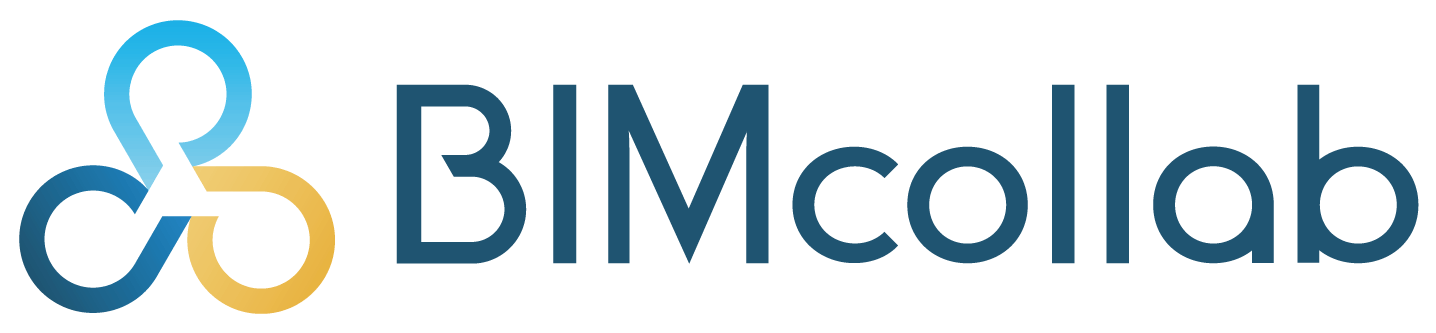
BIMcollab BCF